Tiek daug kartų mes atliekame nuostabius dalykus vaizdo žaidimuose, kuriuos norėtume pamatyti mūsų draugams. Na, „PlayStation“ leidžia taip, kad net jei jie nėra tame pačiame kambaryje, kaip jūs, galite pasidalinti savo žaidimų laimėjimais su likusiu pasauliu. Yra daugybė galimybių, kurioje socialinėje žiniasklaidoje galite bendrinti arba, po velnių, dalytis jomis visomis!
Šiame vadove naudojami produktai
- Dėžutė, su kuria galima žaisti: „PlayStation 4 Slim“ (280 USD iš „Amazon“)
- Pagrindinis būdas dalintis: „Twitch Prime“ su „Amazon Prime“(119 USD iš „Amazon“)
Vaizdo įrašymas
Galite nustatyti, kad „PlayStation“ visada įrašytų paskutines 10 žaidimo minučių, kad galėtumėte pasidalinti su draugais. Galite pasirinkti šią parinktį atlikdami šiuos tris veiksmus.
- Paspauskite Dalintis mygtuką „PlayStation“ valdiklyje.
- Pasirinkite Vaizdo įrašas variantą.
- Pasirodys galimybė paaiškinti tai, ką ką tik minėjau aukščiau. Pasirinkite taip, kad pasirinktumėte šią patirtį, ir voila!
Taigi, dabar, kai jūs visi pasiruošę, jei ką tik pasiekėte itin šaunų pasiekimą arba gavote savo pirmąjį „be srities-vidurio šuolio į galvą“ iššūkį, išsiaiškinkime, kaip gauti tą vaizdo įrašą į internetą!
Dalijamasi vaizdo įrašais
- Paspauskite Dalintis mygtuką, esantį jūsų „PlayStation“ valdiklyje.
-
Kairėje atsiras parinkčių meniu, kurio viršuje jūs pasirinksite tą pačią vaizdo įrašo parinktį, kurią prieš tai paspaudėte, kad pasirinktumėte vaizdo įrašymą.
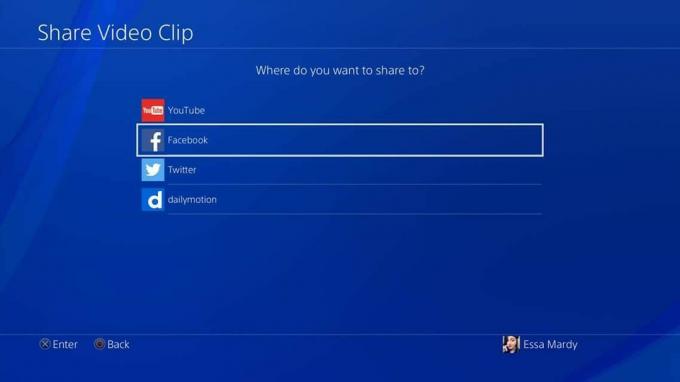
- Dabar pasirinkite socialinę žiniasklaidą, kurioje norite ja pasidalinti, ir prisijunkite.
-
Tinkinkite pranešimą, kuriuo bendrinsite savo vaizdo įrašą, ir apačioje pasirinkite įkėlimą!

Dabar, jei norite pakeisti arba Redaguoti vaizdo įraše tiesiog pasirinkite parinkčių mygtuką, kuris pasirodys po to pasirinkote, kuria socialine medija norite bendrinti.
Padaryti ekrano kopijas
Išskyrus vaizdo įrašą, visada galite nufotografuoti tai, ką šiuo metu matote televizoriuje. Bet tik tol, kol esate žaidimo srityje, kuri leidžia daryti ekrano kopijas. Pastebėsite, kad daugelyje įkeliamų ekranų gausite pranešimą, kad vaizdo įrašymas buvo pristabdytas, vadinasi, šiame ekrane taip pat negalėsite fotografuoti.
- Paspauskite Dalintis mygtuką, esantį jūsų „PlayStation“ valdiklyje.
- Kairėje pasirodžiusio parinkčių meniu apačioje pamatysite, kad jums sakoma, kad ką tik padarėte ekrano kopiją.
- Norėdami išsaugoti šią ekrano kopiją, jūs turi paspauskite trikampio mygtuką prieš tai paliksite šį pasirinkimo meniu.
-
Dabar paspauskite Bendrinti vaizdą mygtuką šio meniu viršuje.

- Tai atvers meniu, kuriame galėsite pasirinkti, kuria socialine medija norite bendrinti.
-
Pasirinkę mediją, kurioje norite bendrinti, ji paragins jus redaguoti pranešimą ir tada jį įkelti!

Greitas būdas padaryti ekrano kopiją automatiškai išsaugoti paspaudus bendrinimo mygtuką.
Jeigu nori pakeisti pasirinkite ekrano kopiją, kurią bendrinate pakeisti pasirinkimą ekrane redaguojate tai, ką skelbiate (aukščiau paminėtas 6 žingsnis).
Srautas
„PlayStation 4“ taip pat suteikia galimybę sinchronizuoti savo paskyrą su keletu skirtingų tipų žaidimų srautinio perdavimo paslaugomis, įskaitant „Twitch“. Jei turite savo prisijungimo informaciją prie savo paskyrų, būsite gerai, jei atliksite šią sąranką, ir štai kaip!
Kaip perduoti srautą tik savo „PlayStation“ draugams
- Paspauskite Dalintis valdiklio mygtuką.
- Paspauskite Pradėkite bendrinti grojimą.
- Pasirinkite savo partijos narius ir siųskite kvietimus!
Internetinio srautinio perdavimo paskyros nustatymas
- Paspauskite Dalintis valdiklio mygtuką.
- Paspauskite Bendrinimo ir transliacijos nustatymai.
- Paspauskite Transliacijos nustatymai.
- Paspauskite Ryšys su kitomis paslaugomis.
- Prisijunkite prie paskyros, iš kurios norite perduoti srautą.
Kaip perduoti srautą internetu
- Paspauskite Dalintis valdiklio mygtuką.
-
Pasirinkite Transliuojamas žaidimas.

-
Pasirinkite srautinio perdavimo parinktį. (I.E. trūkčiojimas)

- Pasirinkite Pradėkite transliuoti
Mūsų geriausia įranga
Essa Kidwell
Essa Kidwell yra visų VR ir mobiliųjų įrenginių ekspertė, kurią visada galima rasti su „Oculus Go“, „Pixel 2“ ir „iPhone 7+“. Jie ilgą laiką išardė daiktus, kad juos vėl sujungtų. Jei turite kokių nors savo technologijų trikčių šalinimo problemų, į jas norėtumėte kreiptis! Suraskite juos „Twitter“ @OriginalSluggo arba „Instagram“ @CosmeticChronus.
